I dagens veiledning vil du lære hvordan du kan redigere og plassere bilder i Adobe InCopy CC. Jeg vil vise deg hvordan du kan endre utsnitt av grafikk og sette inn bilder i eksisterende oppsett. Disse ferdighetene er spesielt nyttige for redaktører som jobber tett med designere og må tilpasse oppsettene direkte. Vær oppmerksom på at mulighetene for bildebehandling avhenger av oppsettet og rettighetene som designeren har gitt deg.
Viktigste erkjennelser
- Du kan redigere bilder i InCopy hvis designeren har gitt deg de nødvendige rettighetene.
- Det er viktig å skille mellom bildeframe og bildinnhold.
- Ved å holde inne skift-tasten kan du opprettholde proporsjonene når du redigerer bilder.
- Det er forskjellige tilpasnings- og transformasjonsalternativer for å tilpasse bilder optimalt til rammer.
- Redaktører kan sette inn bilder direkte hvis plassholdere er tilstede i InDesign-dokumentet.
Trinn-for-trinn veiledning
For å mestre bildebehandling i InCopy, følg disse trinnene:
Først må du forsikre deg om at du har tilgang til bildet du vil redigere. Designeren har kanskje gitt deg tilgang til ett eller flere lag. Disse låste elementene må aktiveres først slik at du kan jobbe med dem. Du kan gjøre dette ved å sjekke ut det aktuelle bildet fra arbeidsflyten.
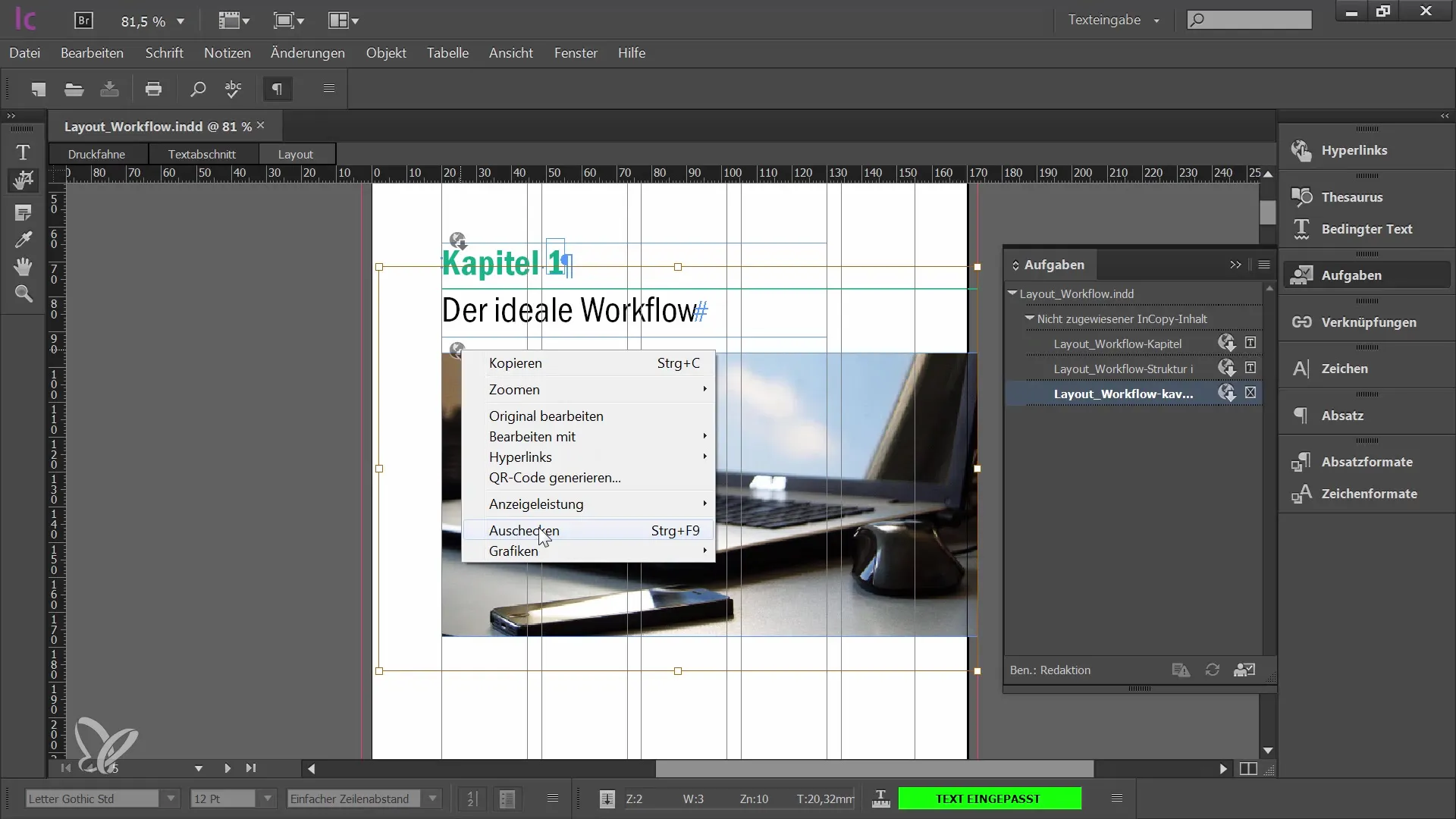
Når bildet er sjekket ut fra arbeidsflyten, kan du begynne å redigere det. I InCopy jobber du ikke direkte med bildeomrisset, men bare med bildinnholdet. Vær oppmerksom på at rammene der bildet ditt ligger, ikke kan endres. For eksempel: Du kan flytte, forstørre eller forminske bildet, men rammen forblir uendret.
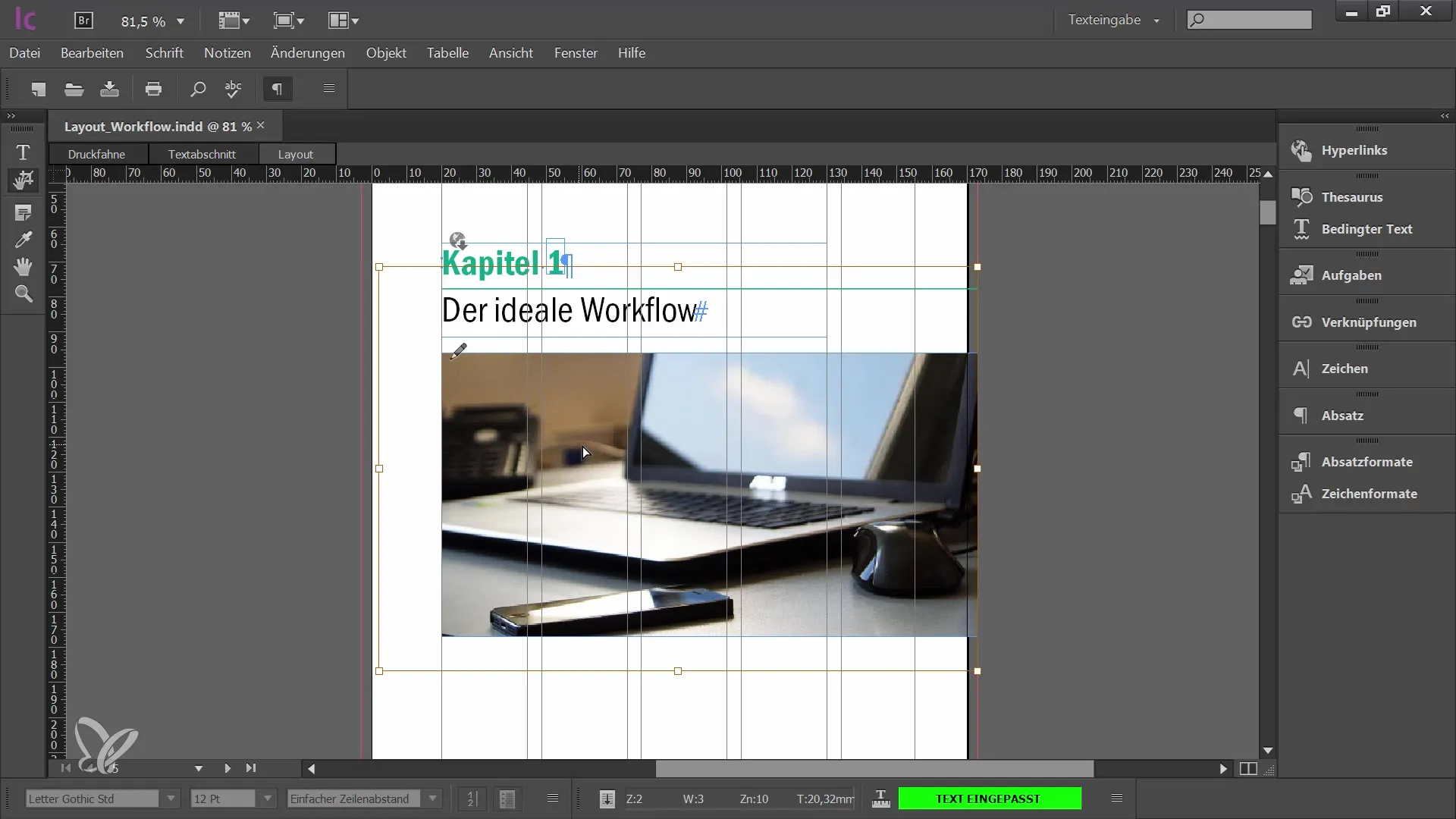
For å endre utsnittet av bildet, finnes det to metoder. Først kan du fritt flytte og tilpasse bildet. Hvis du vil endre størrelsen på bildet, kan du bruke ankerpunktene. Disse befinner seg i hjørnene og på sidene av bildet. Pass på at du ikke forvrenger bildet. "Angre"-funksjonen er din beste venn hvis du gjør en feil.
En viktig regel ved bildebehandling er å opprettholde proporsjonene. Dette oppnår du ved å holde inne skift-tasten mens du redigerer bildet. Dette sikrer at bildet ikke blir forvrengt og at de opprinnelige proporsjonene bevares.
I tillegg til disse grunnleggende tilpasningene, tilbyr InCopy også noen praktiske funksjoner for å tilpasse bildet nøyaktig til rammer. I objektmenyen finner du alternativene "Fyllramme proporsjonalt" og "Tilpass innhold proporsjonalt". Disse er spesielt viktige, for "Fyllramme proporsjonalt" justerer bildet slik at det fyller hele rammen uten å bli deformert.
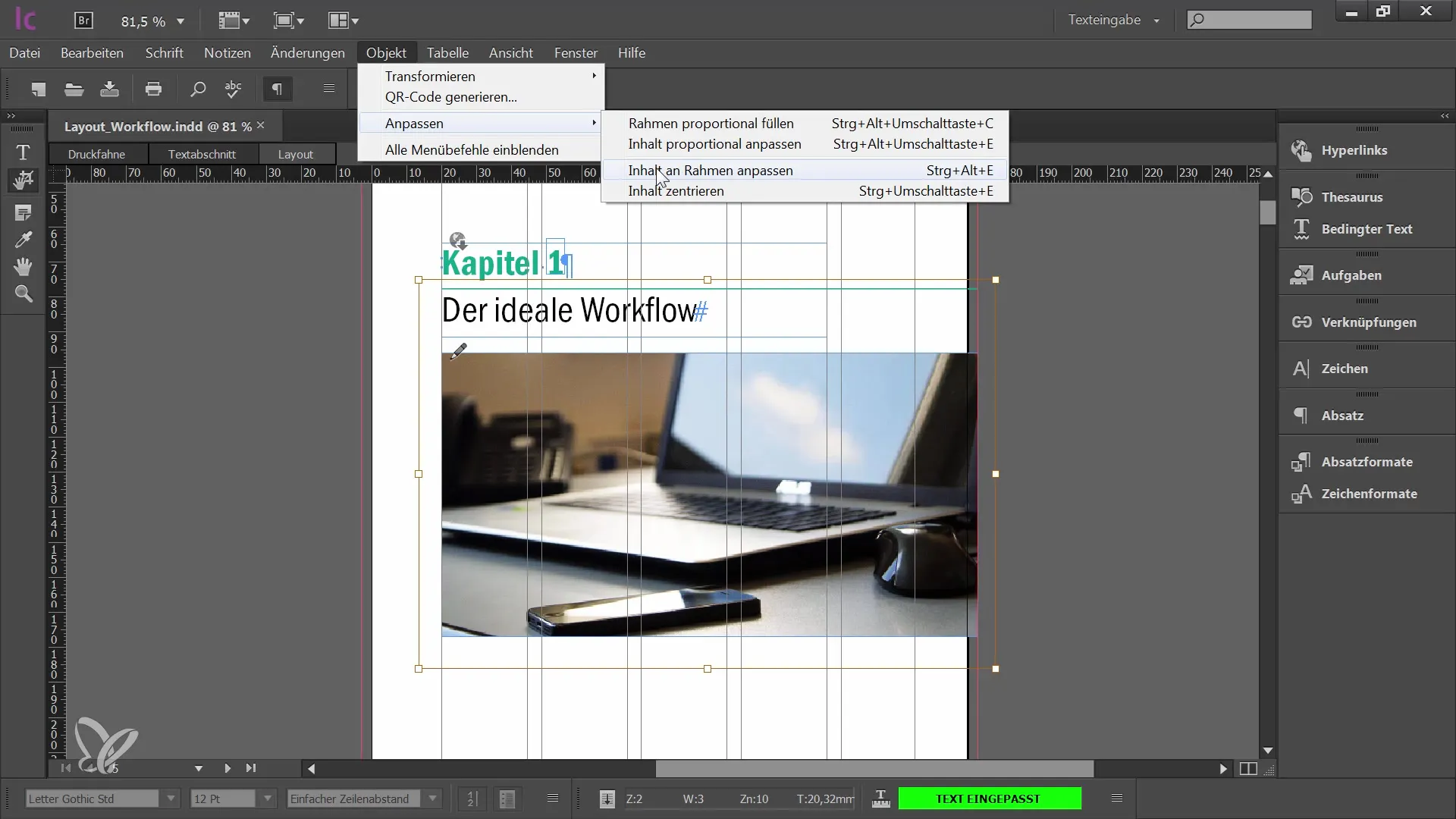
En annen nyttig funksjon er "Tilpass innhold proporsjonalt". Vær imidlertid oppmerksom på at denne funksjonen kan forvrenge bildet hvis det ikke justeres riktig. For å oppnå et ideelt resultat, bruk helst "Fyllramme proporsjonalt" og kombiner det med å sentrere bildet i rammen.
Hvis du er fornøyd med bildet, kan du også transformere det. I "Objekt"-menyen kan du utføre rotasjoner eller speilinger. Hvis du for eksempel vil speile bildet vertikalt eller horisontalt, tilbyr InCopy også nødvendige funksjoner her. I tillegg kan du tilbakestille transformasjonsendringene dine hvis du eksperimenterer.
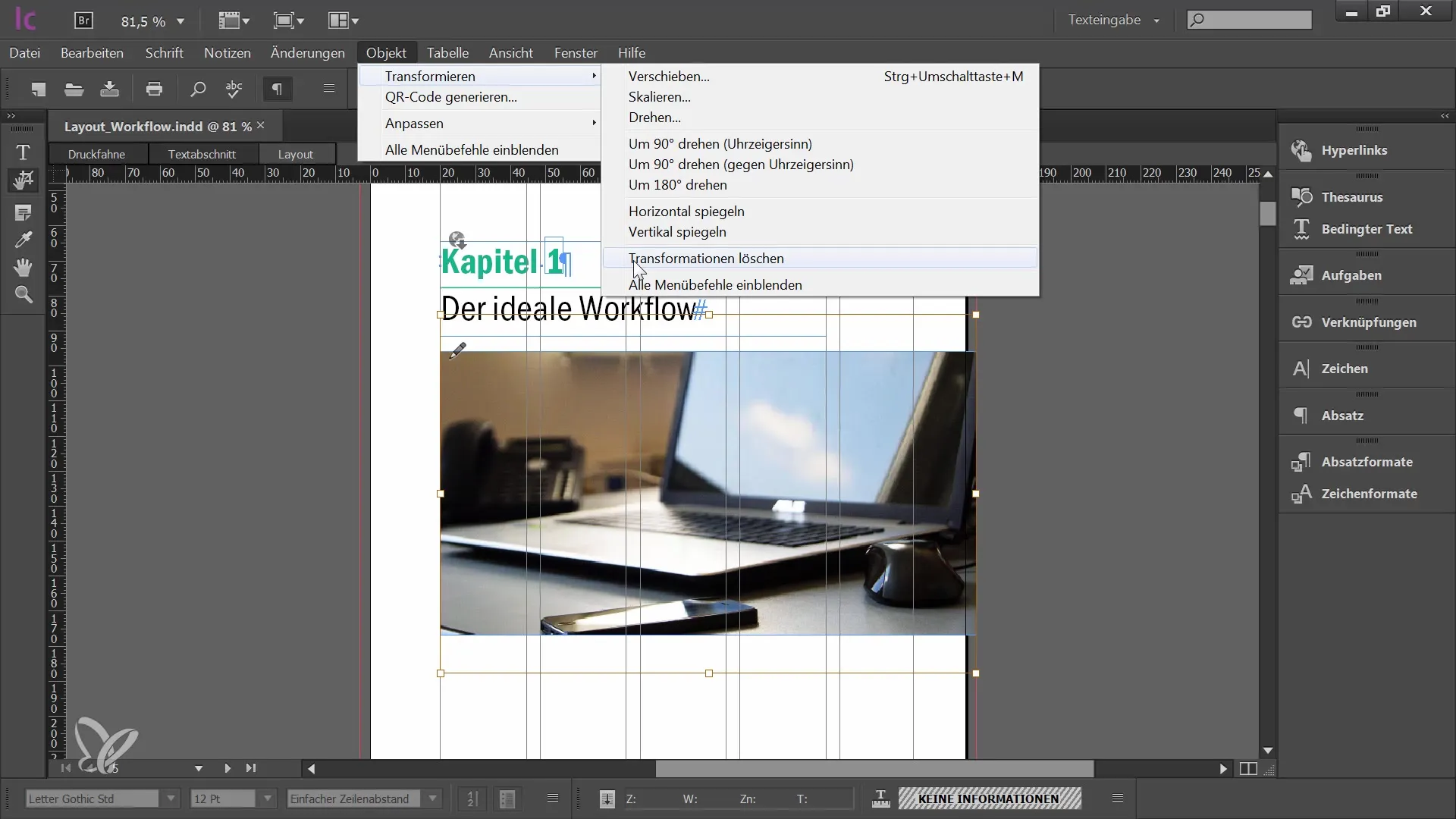
I noen arbeidsflyter kan det være hensiktsmessig at redaktøren tar ansvar for bildevalget. Designeren kan sette inn plassholderebilder i dokumentet. Du har da muligheten til å velge disse plassholderne og velge en bildefil via menyvalget "Fil" -> "Plasser" som du ønsker å bruke i layouten.
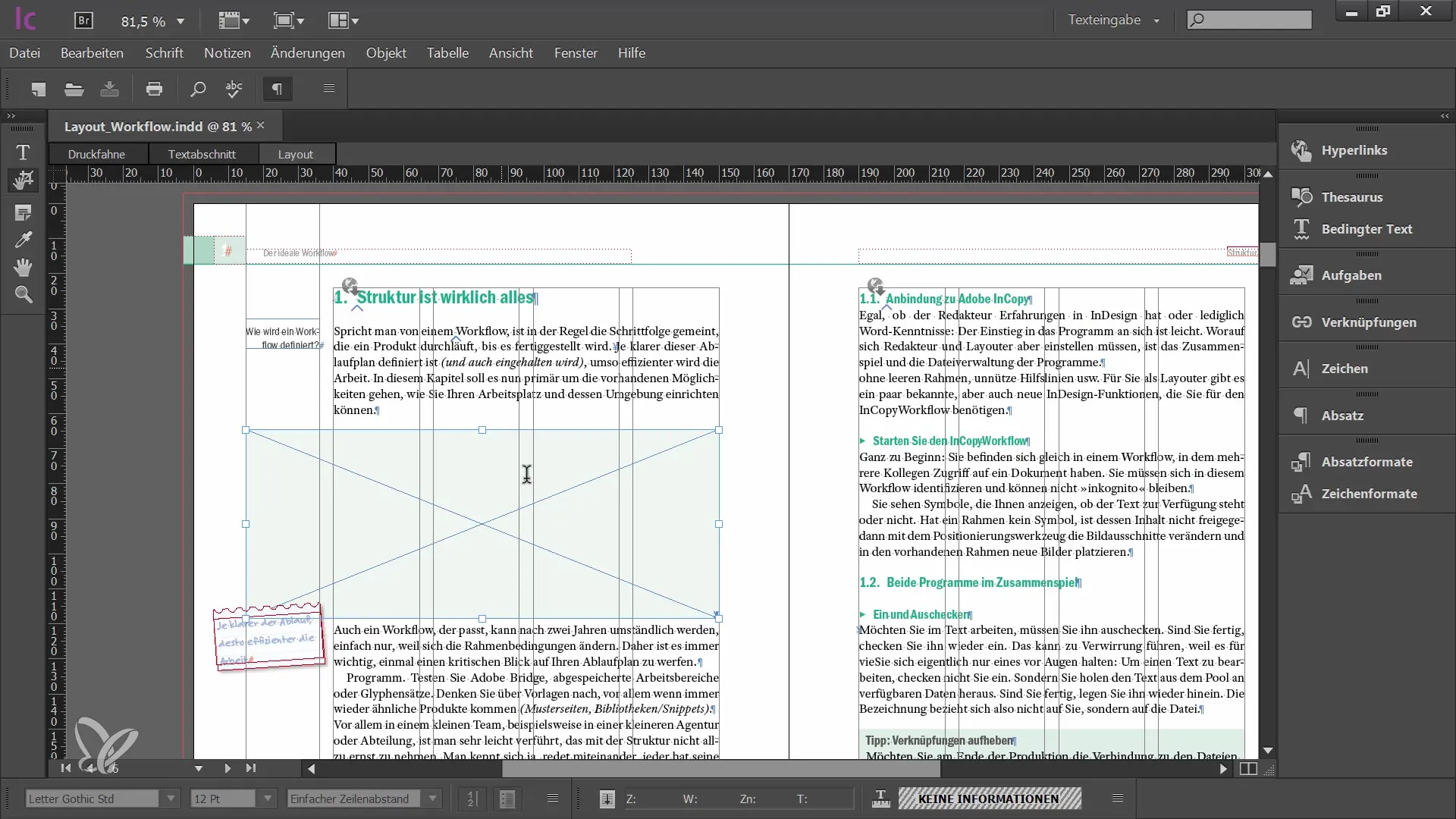
Når du har valgt filen, blir den satt inn i InCopy-dokumentet. Bildet vises først i en plassHOLDER-visning, til du tilpasser det og fullfører det. Vær oppmerksom på at du kan bruke de samme tilpasningsteknikkene som beskrevet ovenfor for å oppnå en tiltalende layout.
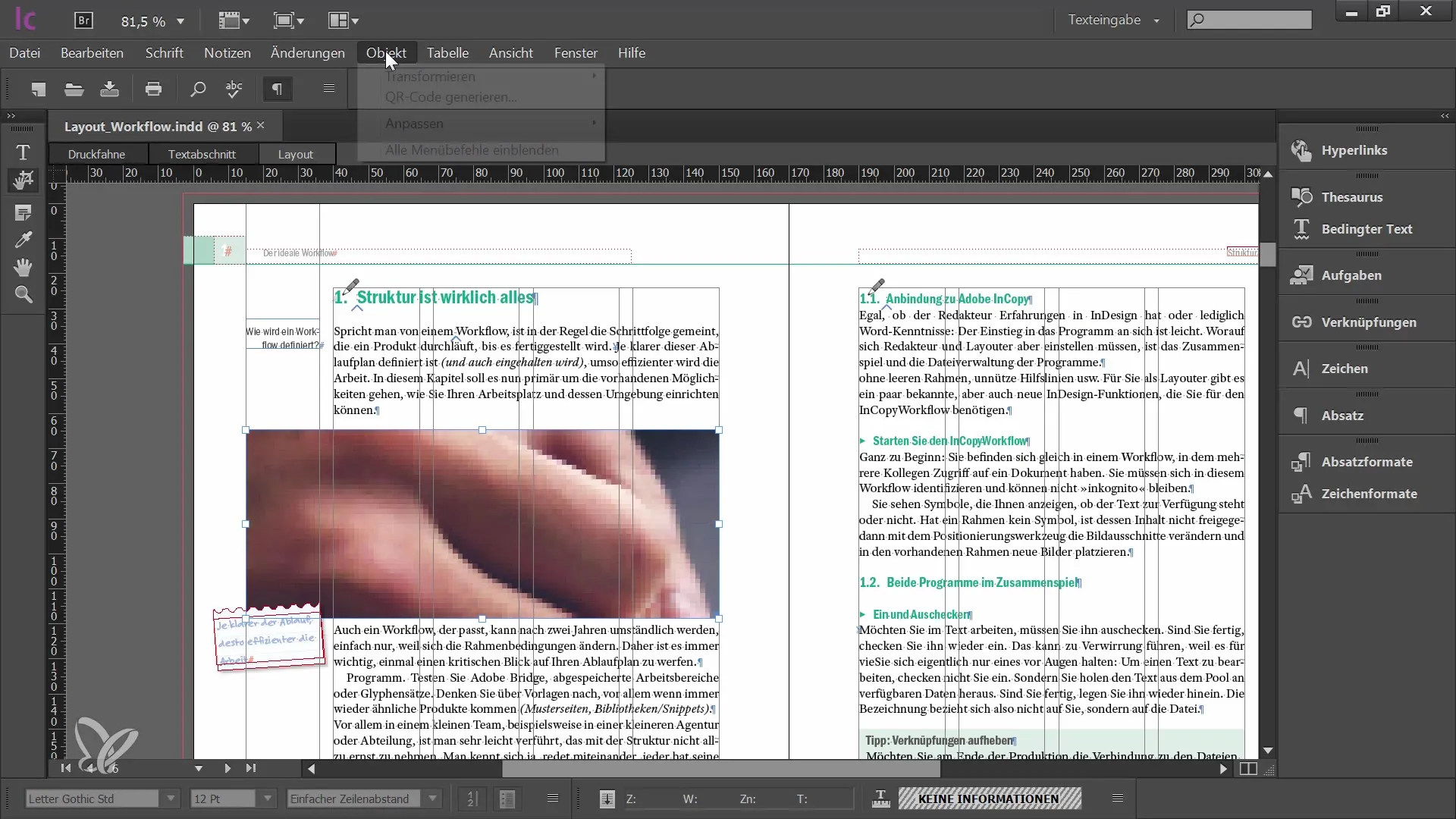
Nå kan du jobbe med de nevnte tilpasningene for å proporsjonalt sette inn bildet i rammen og til slutt fullføre oppsettet. Hvis alt gjøres riktig, vil bildet være synlig og godt plassert både i InCopy og InDesign.
Oppsummering
I denne veiledningen har du lært hvordan du kan redigere og plassere bilder i Adobe InCopy CC. Du vet nå hvordan du kan endre bildeutsnitt, plassere bilder direkte og opprettholde proporsjonene under redigering. Med de beskrevne metodene er du i stand til å lage layoutene dine mer effektivt og forbedre samarbeidet med grafikeren din.
Ofte stilte spørsmål
Hvordan kan jeg redigere et bilde i InCopy?Du kan redigere bilder ved å først sjekke dem ut av arbeidsflyten og deretter tilpasse innholdet.
Kan jeg endre bilderammen i InCopy?Nei, i InCopy kan du bare endre bildet innholdet, men ikke rammene.
Hva kan jeg gjøre for å forsikre meg om at jeg ikke redigerer bildet forvrengt?Hold Skift-tasten nede mens du tilpasser størrelsen på bildet for å beholde proporsjonene.
Hvor finner jeg alternativene for bildejustering?Du finner alternativene for bildejustering i objektmenyen under "Juster".
Kan jeg plassere bilder direkte i InCopy?Ja, forutsatt at grafikeren har satt inn plassholdere for bilder i dokumentet.


